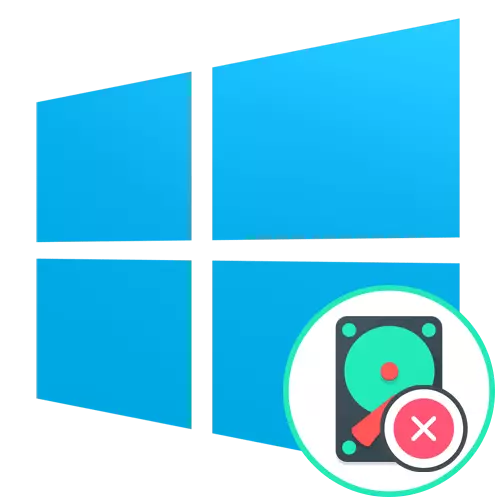
روش 1: قالب بندی استاندارد
در اغلب موارد، دیسک تحت نامه C در ویندوز 10 به عنوان یک سیستم عمل می کند، بنابراین قالب بندی آن به طور مستقیم در جلسه فعلی سیستم عامل غیر ممکن است. با این حال، گاهی اوقات کاربران به طور مستقل چنین بخش یا فایل های دوم سیستم عامل غیر ضروری را ایجاد می کنند. در چنین وضعیتی با قالب بندی، سیستم عامل استاندارد یا برنامه های اضافی مقابله خواهد کرد. با کلیک کردن بر روی لینک زیر، اطلاعات بیشتر در مورد تمام روش های موجود در یک ماده دیگر در وب سایت ما بیشتر بخوانید.ادامه مطلب: قالب بندی مناسب هارد دیسک
روش 2: قالب بندی از طریق کنسول در حالت بازیابی
دو روش زیر در حالت بازیابی OS انجام می شود که از دیسک نصب یا درایو فلش اجرا می شود، جایی که تصویر ویندوز 10 قبلا ثبت شده است. بنابراین، ما پیشنهاد می کنیم این کار را انجام دهیم، دستورالعمل های زیر را بررسی می کنیم.
ادامه مطلب: راهنمای برای ایجاد یک درایو فلش بوت با ویندوز 10
پس از بارگذاری مجدد توزیع، شما می توانید به قالب بندی پارتیشن مورد نیاز از هارد دیسک حرکت دهید، که مانند این انجام می شود:
- در اولین پنجره، زبان بهینه رابط را انتخاب کنید و روی «بعدی» کلیک کنید.
- در اینجا شما علاقه مند به کتیبه "ترمیم سیستم" هستید. روی آن کلیک کنید تا به بخش مناسب بروید.
- در منوی ظاهر می شود، به «عیب یابی» بروید.
- از اینجا، "خط فرمان" را اجرا کنید. این تمام دستکاری های عمده مرتبط با قالب بندی بخش را تولید خواهد کرد.
- ابزار DiskPart را اجرا کنید تا شروع به کار با دیسک ها کنید.
- نمایش یک لیست از تمام پارتیشن های موجود از طریق حجم لیست.
- حجم صدا را با حرف C تعیین کنید تا آن را از طریق دستورات مربوطه مدیریت کنید.
- این بخش را با وارد کردن حجم انتخاب N انتخاب کنید، جایی که N جایگزین به تعداد مشخصی تعریف شده است.
- این فقط برای فرمت کردن دیسک انتخاب شده به فرمت سیستم فایل مورد نظر است. این در حال اجرا از طریق فرمت سریع FS = NTFS رشته، که در آن NTFS تغییر به FS دیگر، در صورت لزوم.

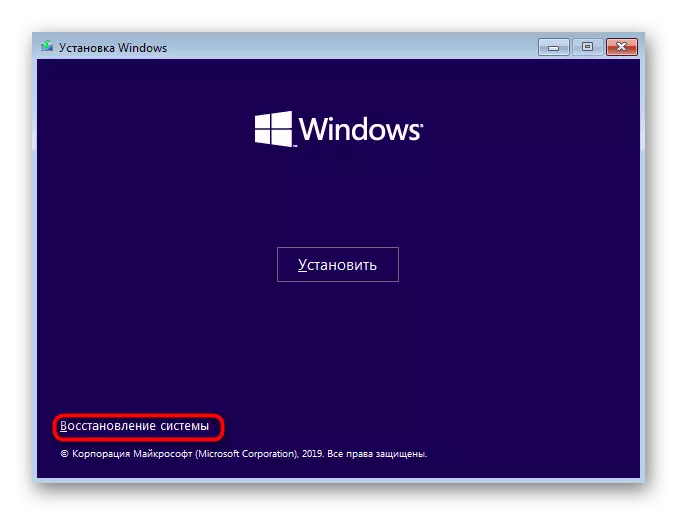



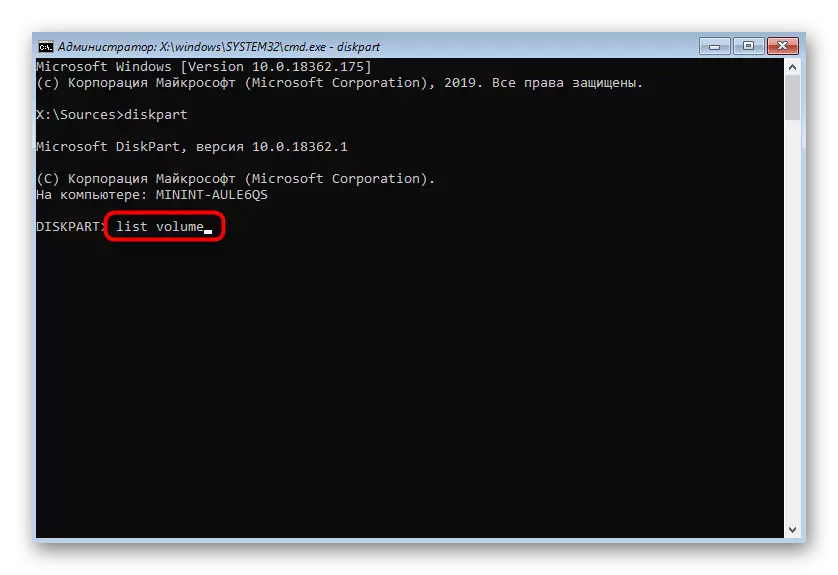
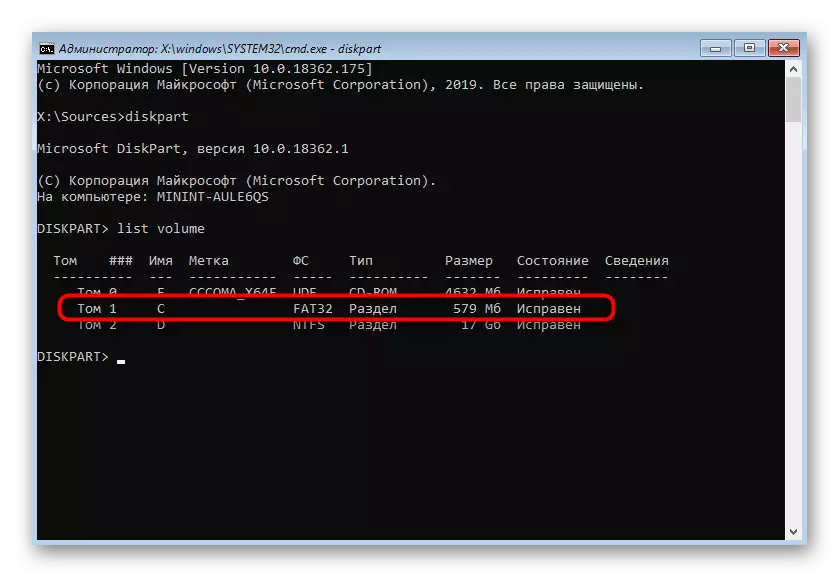


پس از آن، شما می توانید "خط فرمان" را ببندید و کامپیوتر را مجددا راه اندازی کنید تا اطمینان حاصل کنید که بخش فرمت را با حرف C اصلاح می کند. این روش خوب است پس از چنین تمیز کردن، برای بازگرداندن اطلاعات از راه دور، کاملا مشکل خواهد بود .
روش 3: حذف بخش بدون قالب بندی
این روش به کسانی که می خواهند تمام داده ها را در بخش هارد دیسک پاک کنند، مناسب است، اما در عین حال قادر به بازگرداندن آنها خواهد بود. این گزینه نیز از طریق "خط فرمان" در حالت بازیابی انجام می شود.
- اولین مراحل را از روش فوق برای اجرای ابزار مدیریت دیسک انجام دهید و لیست بخش های موجود را مشاهده کنید.
- پس از آن، بخش را با دیسک مورد نیاز از طریق انتخاب انتخاب کنید.
- منطق تام را با استفاده از دستور del vol override حذف کنید.

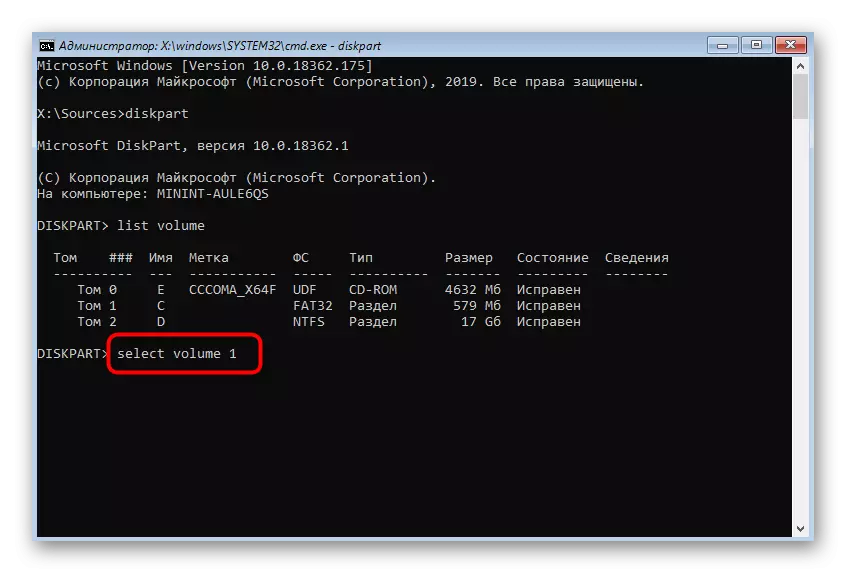

حالا شما می توانید شروع به کار با سیستم عامل و بازگرداندن هر فایل حذف شده در هر زمان. دستورالعمل های دقیق برای اجرای وظیفه شما در مقاله دیگری در وب سایت ما با کلیک کردن بر روی لینک زیر پیدا خواهید کرد.
ادامه مطلب: بازگرداندن فایل های راه دور بر روی کامپیوتر شما
روش 4: قالب بندی در طول تنظیم مجدد ویندوز
گاهی اوقات بخش قالب بندی C در ویندوز 10 لازم است زمانی که ویندوز دوباره نصب شده یا در هنگام نصب اولیه باشد. سپس یک گزینه با استفاده از ابزار بازیابی کمک نخواهد کرد، زیرا بهتر است برای تمیز کردن بلافاصله در طول آماده سازی بهتر شود.
- پس از شروع از درایو فلش یا دیسک نصب، زبان مورد نظر خود را انتخاب کرده و به مرحله بعدی بروید.
- در پنجره ای که ظاهر می شود، روی دکمه نصب کلیک کنید.
- کد فعال سازی ویندوز را وارد کنید یا این مرحله را امتحان کنید تا مجوز را بعدا تأیید کنید.
- خود را با شرایط موافقت نامه مجوز آشنا کنید، بررسی مورد مربوطه را برای رفتن بیشتر کنید.
- در میان تمام بخش های موجود، پیدا کردن یکی که در اندازه دقیقا همزمان با علامت گذاری C، و آن را برجسته کنید.
- روی رشته "فرمت" کلیک کنید.
- این عمل را با کلیک بر روی "بله" تأیید کنید.
- حالا شما می توانید یک پارتیشن را حذف کنید اگر دیگر نیازی به آن نیست که فضای به عنوان "غیرقانونی" تعیین شود.


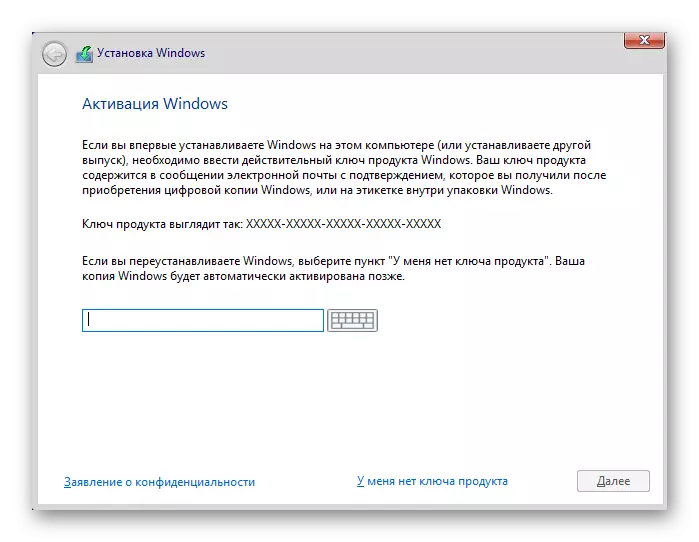


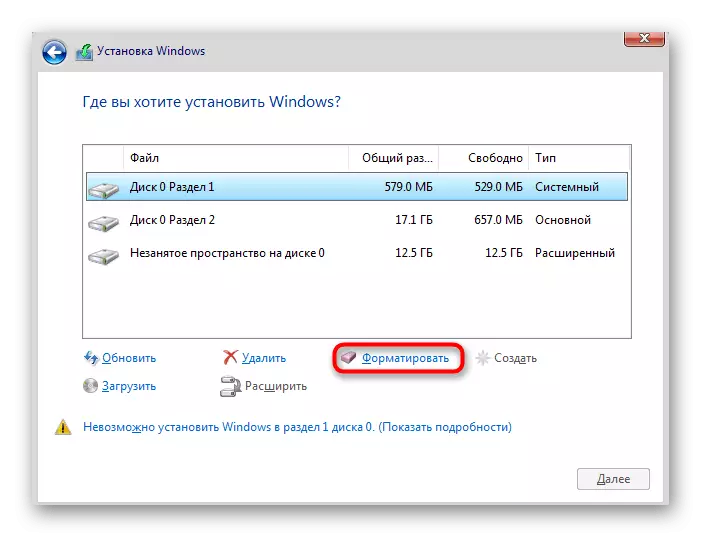


پس از آن، نصب استاندارد سیستم عامل را ادامه دهید، به دنبال دستورالعمل های نمایش داده شده است. اگر در این مرحله مشکلی وجود داشته باشد، ما به شما توصیه می کنیم که با مواد ذکر شده آشنا شوید که در آن این فرایند به همان اندازه که ممکن است به همان اندازه ممکن است جدا شود.
ادامه مطلب: راهنمای نصب ویندوز 10 از USB فلش درایو یا دیسک
در این مقاله، ما سعی کردیم تمام روش های فرمت دیسک موجود را در ویندوز 10 جدا کنیم. همانطور که می بینید، وظیفه خیلی دشوار نیست و فقط برای انتخاب روش بهینه و این دستورالعمل ها را دنبال کنید تا همه چیز موفق باشد و بدون هیچ مشکلی باشد.
